경고: FAT32 방식과 달리 NTFS 방식은 "읽기 중에도 쓰기작업을 수행"함으로 USB 메모리의 수명이 줄어들 수 있습니다.
2GB 이상 정도에서 효과가 제조사마다 다르지만 조금씩은 있는것 같습니다.
평소에 사용하시는 USB 메모리를 NTFS 방법으로 포맷하는 방식입니다.
일반적인 USB 메모리는 빠른 데이터의 제거를 위해 NTFS 방식을 지원하지 않고 있지요.
빠른 제거를 위해 최적화를 한다면 일반적으로 메모리의 쓰기캐시를 사용하지 않고 호출이 있을때만 직접 사용됩니다.
NTFS 포맷을 하면 이런 장점이 있답니다.(사람마다 다릅니다.)
1. FAT32(FAT)보다 신뢰있는(?) 파일 시스템이다.
2. 데이터 압축 지원으로 보다 많은 용량을 저장할 수 있다.(텍스트 파일일 경우)
3. 클러스터의 크기(데이터할당 크기)를 조절 할 수 있다. (데이터의 효율적인 사용)
1. 일반적인 USB를 포맷할땐 NTFS 방식이 사라져 있습니다. USB 메모리 드라이브를 오른쪽 클릭 -> [속성]을 실행합니다.
그 다음, 정책 탭에서 "성능을 위해 최적화"를 선택합니다.
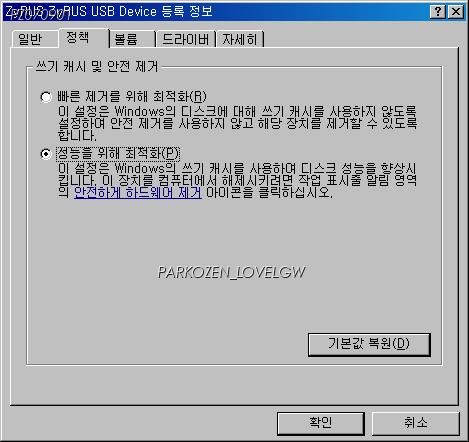
2. 확인을 누른후 다시 포맷 창을 열면 NTFS가 생겨져 있습니다. NTFS로 포맷을 합시다. 할당단위도 선택할 수 있답니다.
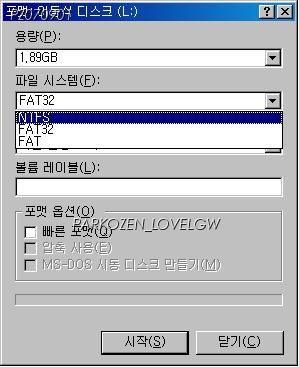
3. 포맷이 끝나면 NTFS로 바뀐 파일시스템을 볼 수 있습니다.

일부 USB 메모리의 경우 NTFS 파일 시스템이 사라져 있지 않은 경우도 있답니다.
NTFS포맷은 텍스트 파일이나 비압축 데이터를 많이 취급했을 경우 성능이 뛰어나다고 합니다.
출처 : 파코즈 하드웨어
'멋진성이의 지식iN' 카테고리의 다른 글
| 비스타 파티션 나누기에서 공간축소의 한계 (0) | 2008.01.16 |
|---|---|
| [블루스크린] : STOP 0x00000077(KERNEL_STACK_INPAGE_ERROR) (1) | 2008.01.15 |
| Windows의 32비트 및 64비트 버전에서 메모리 및 CPU 한계 비교 (0) | 2008.01.15 |
| 페이징 파일 크기의 계산 방법 (0) | 2008.01.15 |
| 티스토리 초대장. 받기 (0) | 2008.01.15 |
